Cara Membuat Blog WordPress – Sedikit bingung mengawali tulisan lewat blog sederhana yang baru mulai saya rilis. Saya putuskan untuk menulis hal yang sederhana dan bersifat umum tentang blogging “Bagaimana Cara Membuat Blog Gratis di WordPress?”.
Dunia blogging sekarang ini menjadi kegiatan yang semakin banyak digemari oleh masyarakat Indonesia. Apalagi dengan semakin banyaknya berita bermunculan tentang penghasilan yang cukup menjanjikan dari blogging tersebut. Membuat semakin banyak blogger baru yang bermunculan, yang hadir dengan topik dan gaya tulisan yang berbeda-beda.
Sebenarnya bagaimana sih cara membuat blog itu? Untuk membuat blog atau website, sebenarnya ada banyak sekali platform yang bisa kita gunakan, seperti: WordPress, Tumblr, Blogger, Weebly, Webs, Jigsy, dan masih banyak lagi. Namun, saya perhatikan kebanyakan blogger Indonesia menggunakan WordPress dan Blogger (Blogspot) untuk memulai belajar ngeblog. Karena itu saya akan membahas sedikit tentang cara buat blog dengan salah satu platform ini, WordPress.

Sebelumnya, saya membuat artikel ini khusus untuk teman-teman yang belum mengerti cara membuat blog, baik itu di WordPress ataupun di Blogger. Jadi, kalau Anda sudah mengerti cara membuat blog ini, menurut saya tidak perlu membaca artikel ini lagi. Nah, untuk teman-teman yang belum mengerti cara buat blog dengan menggunakan engine WordPress silahkan lanjutkan membaca, dan jangan lupa siapkan camilan dan minuman serta jangan lupa dipraktekan.
Sebelum membahas bagaimana cara membuat blog gratis dengan WordPress, terlebih dahulu kita bahas tentang WordPress itu sendiri. Apa itu WordPress? Ya, WordPress merupakan aplikasi web yang biasa digunakan untuk membuat sebuah blog, saya lebih senang menyebutnya sebagai CMS atau Content Management System. Pada dasarnya wordpress ini adalah aplikasi PHP yang berjalan di web server yang siap kita gunakan.
Layanan WordPress sendiri ada 2 jenis yaitu WordPress.com dan WordPress.org. Seringkali muncul pertanyaan bagi teman-teman blogger yang pertamakali mengenal WordPress, perbedaan WordPress.com dengan WordPress.org. WordPress.com merupakan layanan blogging gratis yang menggunakan CMS WordPress sebagai aplikasinya. Jadi bisa dikatakan WordPress.com adalah situs yang memakai aplikasi CMS WordPress. Seperti yang kita ketahui, yang namanya gratis, selalu ada fitur yang hilang dan hanya tersedia pada versi pro/berbayar.
Jika Anda menggunakan layanan WordPress.com, tentu Anda bisa melakukan upgrade, baik itu upgrade domain, sehingga alamat blog anda tidak ada embel-embel WordPress.com, atau upgrade agar mendapatkan tema premium, penambahan space dan lain-lain. Namun saya rasa masih banyak fitur yang masih disembunyikan di WordPress.com dan salah satunya adalah menggunakan tema yang kita custom sendiri.
Cara lain untuk menggunakan seluruh fitur dari CMS WordPress itu adalah menginstalnya di web server sendiri yang telah kita sewa. Dan jika Anda ingin melakukannya Anda bisa menggunakan dan mengunduh CMS WordPress-nya di situs WordPress.org. Cara ini sering juga disebut dengan “Self-Hosted WordPress” atau WordPress yang menggunakan hosting sendiri (bukan hosting dari wordpress.com).
Untuk lebih lengkapnya, Anda juga dapat melihat perbedaan antara WordPress.com dan WordPress.org Anda bisa mengikuti tautan berikut : http://en.support.wordpress.com/com-vs-org/
Kembali lagi ke bahasan utama, bagaimana membuat blog gratis dengan WordPress.com, silahkan simak tahapannya berikut ini.
Seperti sudah dijelaskan di atas, CMS WordPress bisa digunakan untuk domain dengann hosting sendiri ataupun digunakan secara gratisan. Pada artikel ini akan membahas cara membuat blog gratis di WordPress.com, dimana kita bisa menikmati semua layanan dengan gratis, baik itu subdomain dan juga hosting-nya. Berikut ini langkah-langkahnya:
- Langkah pertama adalah membuka situs WordPress, klik atau buka URL ini di browser Anda id.wordpress.com
- Setelah halaman WordPress terbuka, lalu klik tombol “Buat Situs Web Anda”. Lihat gambar di bawah ini:

- Kemudian Anda masukkan alamat web yang Anda inginkan, misalnya blogaderoni.wordpress.com. Kemudian klik “Buat Situs Anda dan Lanjutkan”.
- Akan muncul halaman baru. Pada halaman ini, Anda akan diminta mengisi kolom-kolom, seperti alamat email Anda, nama pengguna (untuk login), password, dan alamat blog. Kemudian klik “Langkah berikutnya”.
- Alamat email: isi dengan alamat email Anda
- Nama pengguna: Gunakan nama Anda atau variasi nama Anda (misalnya: nana89), digunakan untuk username ketika login ke dashboar WordPress.
- Password: isi dengan password yang kuat dan mudah diingat.
- Selanjutnya WordPress akan menampilkan penawaran Custome Domain, Anda bisa lewat saja dengan klik “Tidak, Terima Kasih.” Selanjutnya pilih tema yang Anda inginkan.
Selanjutnya WordPress akan menampilkan penawaran Custome Domain, Anda bisa lewat saja dengan klik “Tidak, Terima Kasih.” Selanjutnya pilih tema yang Anda inginkan.
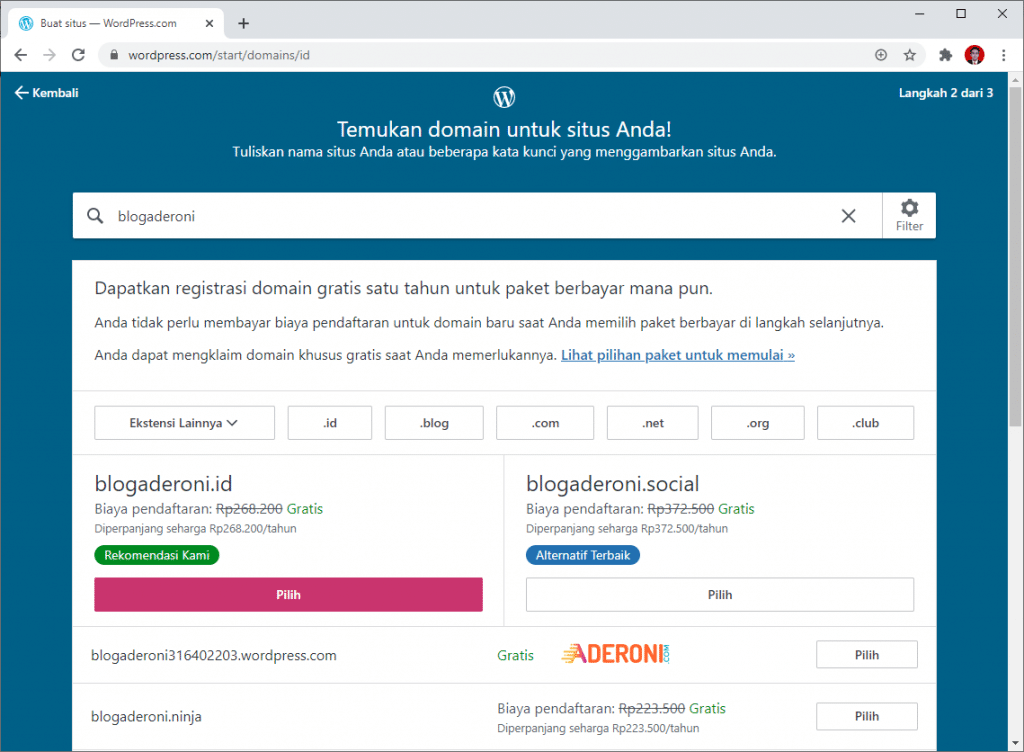
Kemudian klik Mulai dengan situ gratis.

- Setelah berhasil Anda akan di bawa ke halaman awal Dashboar WordPress milik Anda.
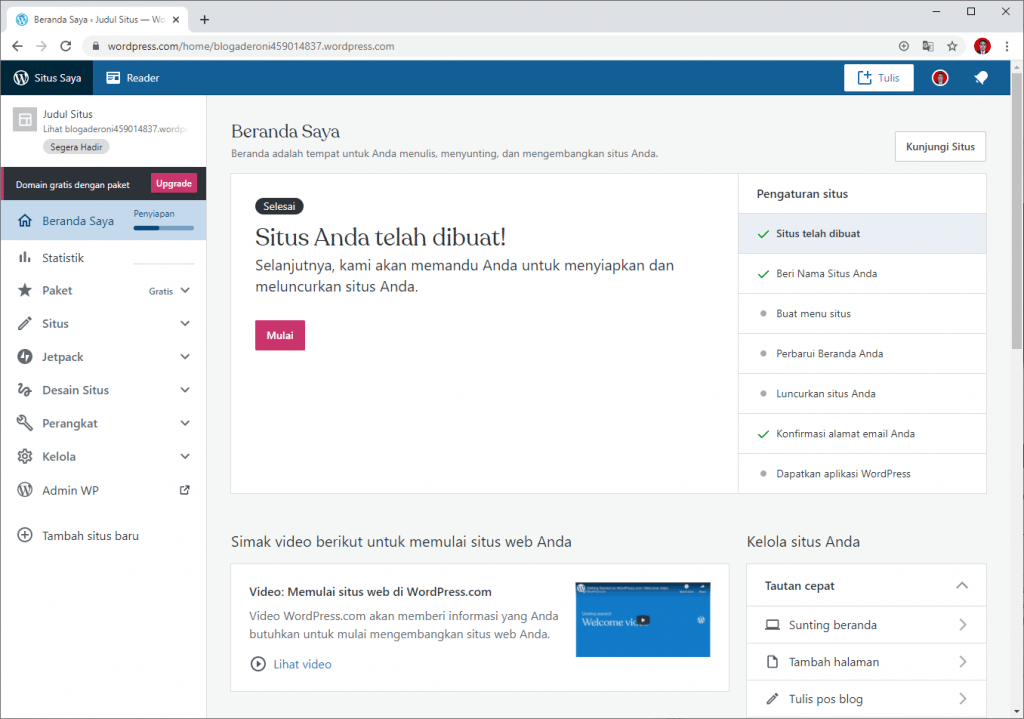
Sampai tahap di atas sebenarnya Anda sudah memiliki blog WordPress. Anda bisa melihat tampilan blog dengan mengetikkan nama blog Anda di browser. Namun, mungkin Anda merasa tidak cocok dengan tampilan default dari WordPress. Anda bisa mulai melakukan beberapa settingan pada blog WP anda, misalnya membuat judul blog, membuat tag line atau deskripsi singkat, mengganti themes, memasang widget dan lain-lain.
- Pengaturan Blog WordPress
Untuk membuat pengaturan di blog WordPress, Anda bisa melakukannya di dalam dashboard WP Anda dengan mengklik link “Admin WP“. Pada bagian pengaturan terdapat sub-sub kategori pengaturan yang akan Anda edit. Menurut saya, untuk saat ini yang paling penting pada bagian ini adalah Pos, Halaman, Tampilan, Pengaturan. Berikut ini penjelasan singkatnya:

- Pos : Pada bagian ini Anda bisa membuat pengaturan tulisan, memilih kategori tulisan standar.
- Umum: Pada bagian ini Anda bisa mengganti judul blog dengan judul yang sesuai dengan keinginan, dan juga menambahkan tagline untuk blog Anda. Selain itu, Anda juga bisa melakukan beberapa pengaturan lainnya di halaman ini, misalnya menambahkan ikon untuk blo, mengganti format tanggal dan waktu. Jangan lupa untuk menyimpan perubahaan yang Anda lakukan.
- Membaca: Di sini Anda bisa mengatur tulisan yang ditampilkan pada halaman utama blog Anda. Anda bisa membuat halaman statis ataupun dinamis, tapi saran saya karena ini adalah blog maka akan lebih baik bila Anda menampikan halaman dinamis. Pada halaman ini Anda juga bisa menentukan jumlah artikel yang tampil di halaman utama, dan lain-lain. Bila Anda tidak menginginkan hal khusus, biarkan saja settingan di halaman ini secara default.
- Diskusi : Di sini Anda bisa mengatur bagaimana orang lain bisa berkomentar di blog Anda. Jika Anda tidak menginginkan hal yang khusus, sebaiknya biarkan saja settingan default pada halaman ini.
- Desain Blog WordPress
Anda juga bisa mengganti Themes dan menambahkan widget untuk Blog WordPress Anda. Mengatur themes dan widget dapat membuat blog WP terlihat lebih baik dan sesuai dengan keinginan pelmilik blog. Buka tombol link “Tampilan” yang ada di dashboard blog wordpress Anda. Menurut saya bagian yang paling penting di sini adalah Tema, Widget, Menu. Berikut penjelasan singkatnya:
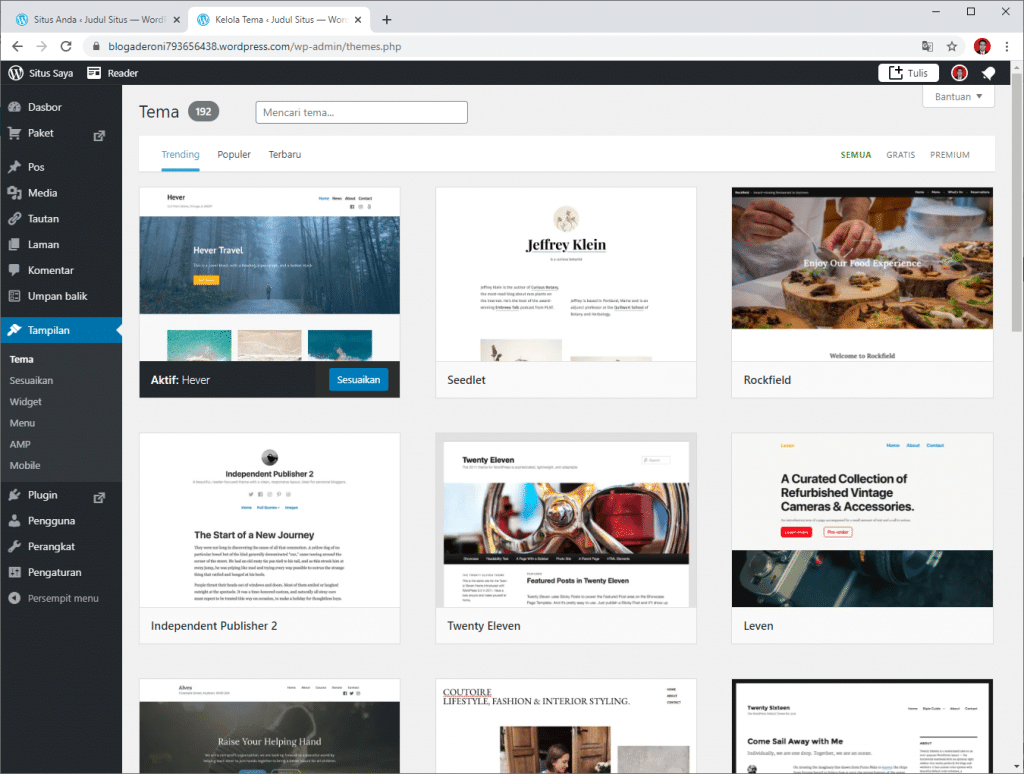
- Tema: Pada bagian ini Anda bisa memilih theme/ tema yang sesuai dengan keinginan Anda. Di WordPress.com ada banyak sekali tema gratisan dengan tampilan yang bagus. Perhatikan, jangan sampai memilih theme premium, pilih saja tema gratisan.
- Widget: Di sini Anda bisa menambahkan beberapa widet yang Anda inginkan yang akan terlihat di bagian side bar blog WordPress Anda. Perhatikan, jangan terlalu banyak memasukkan widget akan mempengaruhi kecepatan loading blog Anda.
- Menu: Anda bisa menambahkan beberapa link untuk menu melalui halaman ini. Misalnya Anda ingin membuat halaman about, halaman kontak, privacy policy, dan lain-lain, Anda bisa membuatnya di halaman ini.
- Posting Artikel di WordPress
Langkah selanjutnya adalah membuat postingan artikel. Untuk memposting artikel atau konten lainnya, bisa melalui tombol link “Tulisan”. Perhatikan link yang ada di dashboard Anda:

- Semua Tulisan: ini adalah link untuk melihat semua postingan artikel yang ada di blog Anda.
- Tambah Baru: ini adalah link untuk membuat postingan/ konten baru di dalam blog Anda.
- Kategori: ini adalah link untuk melihat atau menambahkan kategori baru di blog wordpress Anda.
Untuk membuat postingan di WordPress.com menurut saya sangat mudah, bahkan jauh lebih mudah dibandingkan dengan platform lain. Yang perlu Anda perhatikan pada halaman membuat konten adalah sebagai berikut:
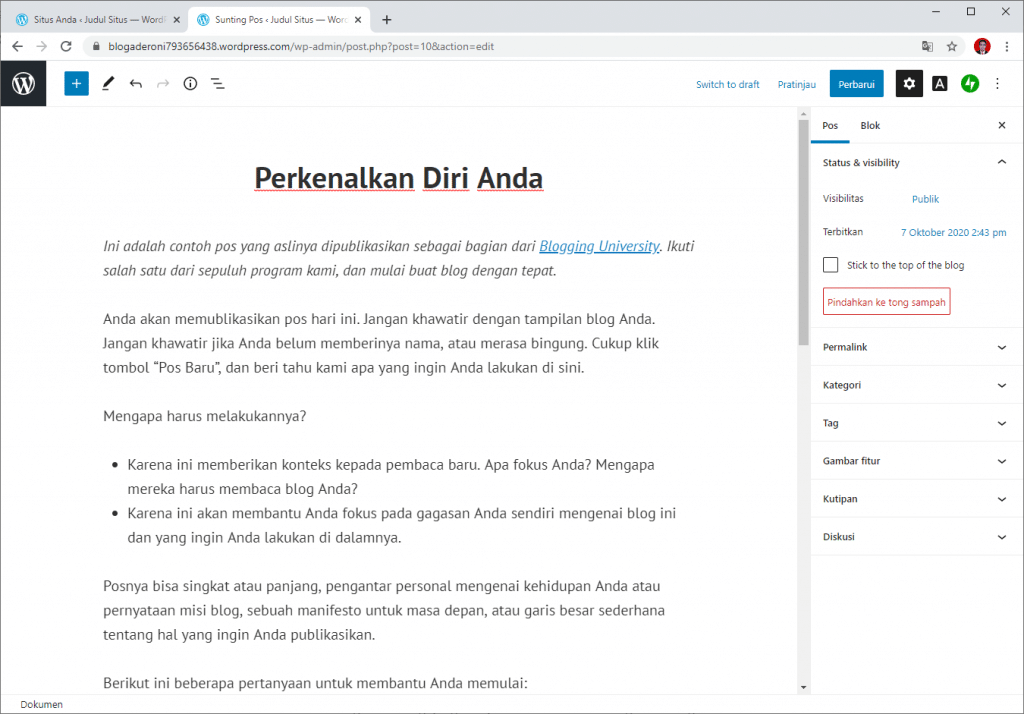
- Judul konten: Buat judul yang sesuai dengan konten.
- Halaman konten: Anda bisa menambahkan konten berbentuk text (artikel), gambar, dan video di halaman ini.
- Menu formating: Perhatikan menu formating yang ada di halaman kerja WordPress. Anda bisa menambahkan link, mengatur text, mengganti warna text, menambah gambar dan video, dan lain-lain.
- Kategori dan Tag: Jangan lupa untuk membuat kategori dan tag untuk setiap konten Anda. Ini akan memudahkan Anda dan pembaca blog Anda untuk melihat konten dengan kategori atau tag tertentu.
Jika Anda sudah yakin dengan konten Anda, silahkan klik tombol “Terbitkan” yang ada di sebelah kanan halaman kerja WordPress.
Nah, setelah membaca penjelasan di atas, tentunya Anda sudah bisa membuat blog WordPress sendiri ya. Langkah yang dijelaskan di atas memang cukup sederhana, dan bila Anda ingin membuat tampilan blog lebih baik lagi, Anda bisa berkreasi lebih jauh. Namun, perlu Anda ketahui bahwa WordPress.com memberikan batasan pada penggunanya dalam mengedit kode-kode html di dalam blog WordPress.

